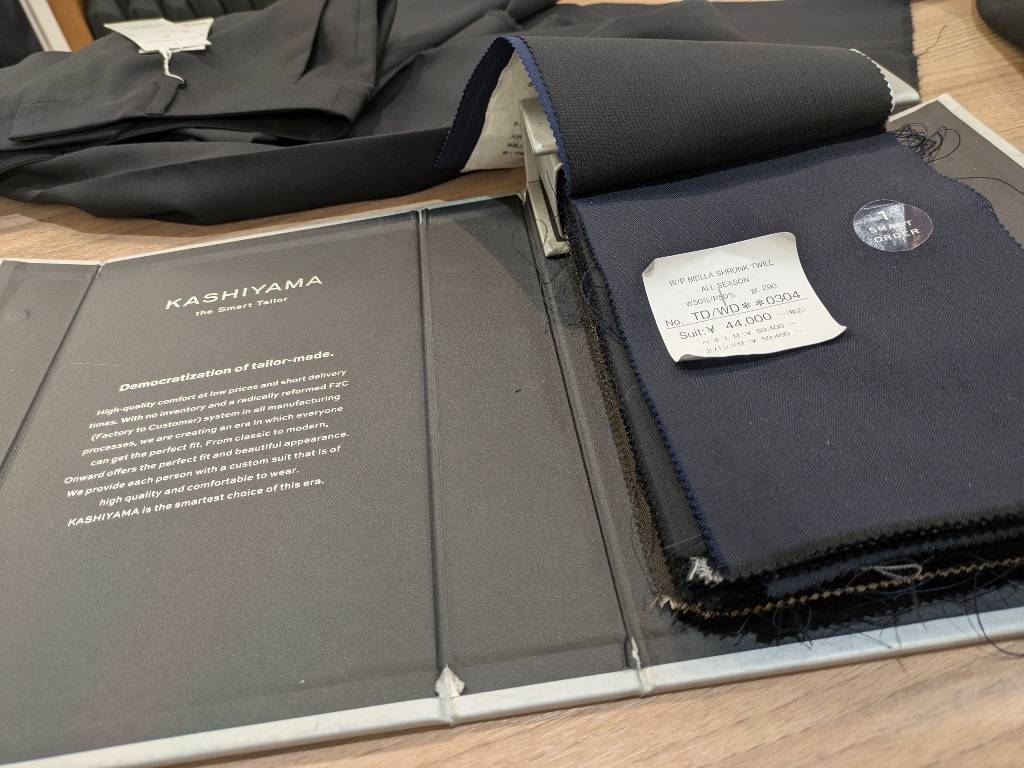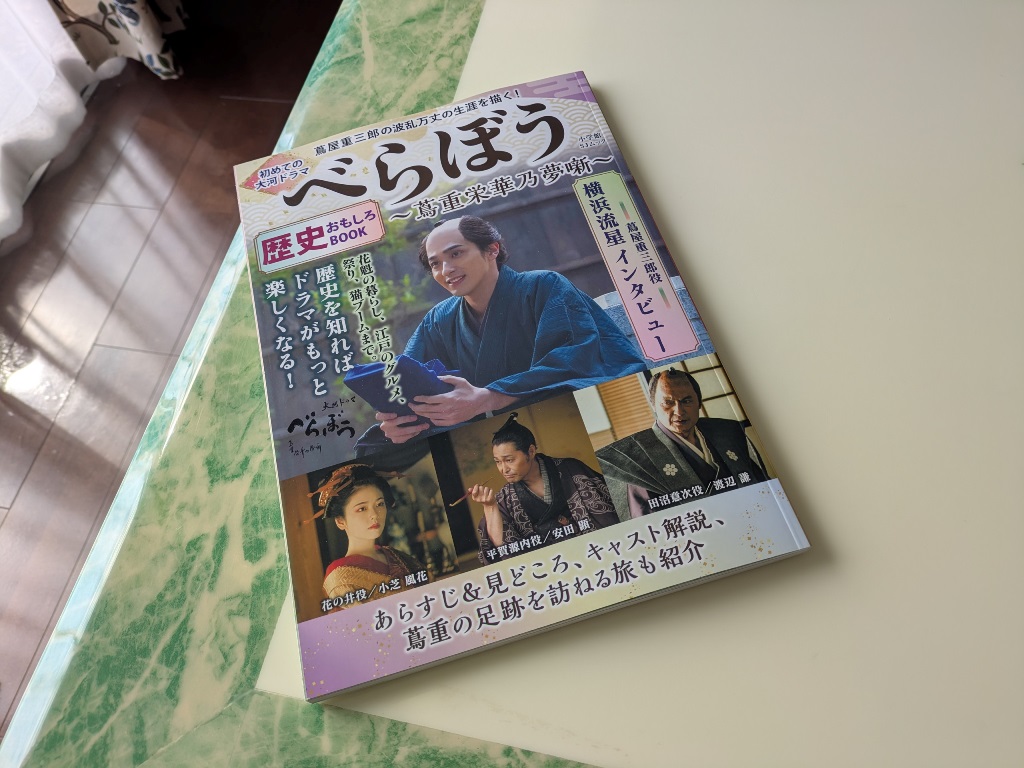私のスマホはPixel7なんですが、いつの間にかグーグルピクセルでは「手のひらタイマー」なるものが使えるようになっていました。
「手のひらタイマー」とは、手のひらを見せて自撮りタイマーを開始する機能です。
これを使えばハンズフリーで自撮りがとてもカンタンだし、手振れ防止で便利すぎ。
この記事では、グーグルピクセルの「手のひらタイマー」を使えるようにする設定方法と、「手のひらタイマー」を使って自撮りする方法をレポートします。
卒業式で友達や先生たちと一緒の記念写真がカンタンに撮れますよ!
⇩ 普段はこんな風にスマホを構えて、ボタンをタップして自撮りしますよね。

この時タップで手振れしたりするんですよね・・・
⇩ ところがグーグルピクセルの「手のひらタイマー」なら、これで自撮りができるんです!

手のひらを見せて自撮りタイマーを開始する「手のひらタイマー」は、Google Pixel 6 以降のスマホで使えます。
グーグルピクセル「手のひらタイマー」の設定方法
⇩ グーグルピクセルのカメラアプリを開き、画面左下の「設定アイコン」→「その他の設定」の順にタップ。
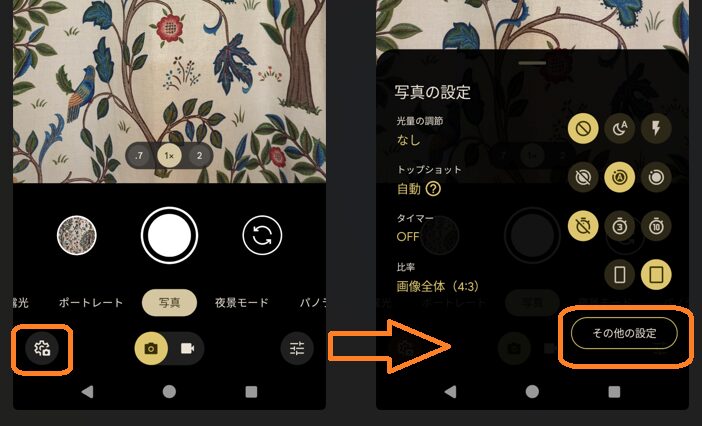
⇩ 「手のひらタイマー」→「常にON」の順にタップします。
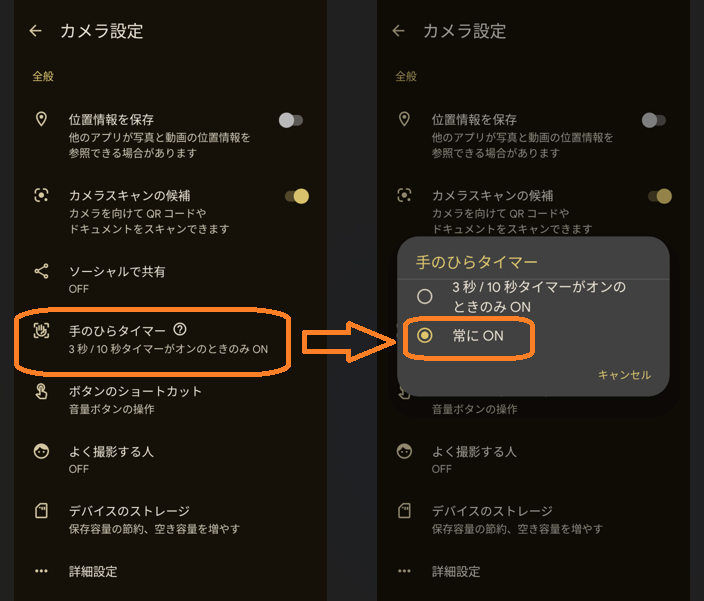
これで設定は完了です!
グーグルピクセル「手のひらタイマー」での自撮り方法
⇩ インカメラでスマホを構え、カメラの前で手を挙げるとカウントダウンを開始します。3秒後に撮影です。
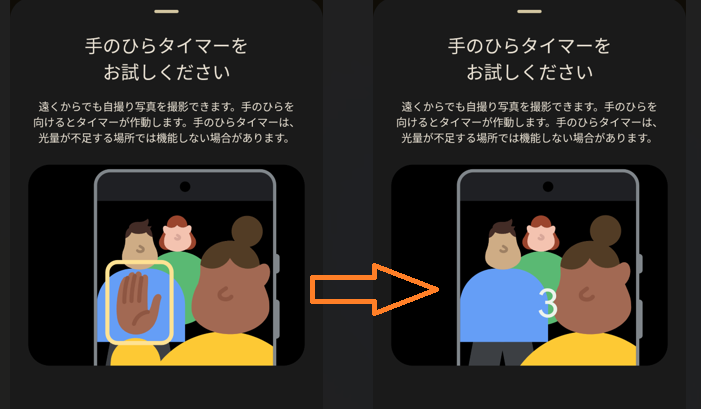
手のひらタイマーを使用するには、以下の3条件を揃えます。
- 顔がフレーム内に収まっている
- 手のひらをカメラにまっすぐに、向ける
- 顔と手のひらの両方がすべて写っている
慣れるとカンタンだよ!
グーグルピクセル「手のひらタイマー」はこんな時に便利
大荷物などで片手がふさがっているとき
⇩ こんな風に片手がふさがっているときに、手のひらタイマーは役に立つんです!

静かで声を出すのがためらわれるとき
⇩ 静かな店内で「OKグーグル!」と声を出すのがためらわれるときも、手のひらタイマーは役立ちます。

⇩ 手のひらタイマーで、気軽に自撮りを楽しみましょう!